プリンタの待受電力を減らそう
プリンタが駆動しているとき以外はなるべく
消費電力を減らしたいですよね?
そんな時に役に立つのがスリープモードと照明ダウンタイマーの設定
工場出荷時にこの機能はオンになっているのですが、
スリープモードや照明ダウンタイマーまでの時間を
さらに短くすることにより待機中の消費電力を減らせます。
スリープモードの設定手順
<タッチパネルモデル>
1.タッチパネルで、[メニュー]、[基本設定] の順に押します。
2.上下の矢印を押して画面をスクロールさせ、
[スリープモード] を押します。3.希望の時間を選んで押します。
4.[停止/終了]ボタンを押して、設定は完了です。
<液晶ディスプレイモデル>
1. 操作パネルの [メニュー]ボタンを押します。
2.上下の矢印ボタンで 「基本設定」 を選択し、
[OK]ボタンを押します。3.上下の矢印ボタンで 「スリープモード」 を選択し、
左右の矢印ボタンで希望の時間を選んで [OK]ボタンを押します。4.[停止/終了]ボタンを押して、設定は完了です。
照明ダウンタイマーの設定手順
<タッチパネルモデル>
1.タッチパネルで、[メニュー]、[基本設定] の順に押します。
2.上下の矢印を押して画面をスクロールさせ、[画面の設定] を押します。
3.[照明ダウンタイマー] を押します。
4.目的の設定を選んで押します。
5.[停止/終了]ボタンを押して、設定は完了です。
<液晶ディスプレイモデル>
1.操作パネルの [メニュー]ボタンを押します。
2.上下の矢印ボタンで 「基本設定」 を選択し、
[OK]ボタンを押します。3.上下の矢印ボタンで 「画面の設定」 を選択し、
[OK]ボタンを押します。4.上下の矢印ボタンで 「照明ダウンタイマー」 を選択し、
左右の矢印ボタンで目的の設定を選んで [OK]ボタンを押します。5.[停止/終了]ボタンを押して、設定は完了です。
急な停電に備えよう
プリンタ内のデータで保持されるものと消去してしまうものがあります。
一度、停電で消失したデータの復旧はできません。
大切なデータは万一に備えて印刷しておくとよいでしょう。
停電になっても消去されないデータ
●電話帳
●各種登録および設定内容
停電が数時間続くと消去されるデータ
●着信履歴
●発信履歴
●通信管理レポート
●受信メモリー文書
●送信メモリー文書
また、あらかじめ停電になることがわかっている場合は、
プリンタが動作していないことを確認したうえで、
電源をオフにし、本製品の電源プラグをコンセントから
外しておくことをおすすめします。
上記の方法で設定ができない場合はブラザーのホームページから確認して下さい。


コメント